Zawsze miło jest wskoczyć do samochodu i posłuchać dobrej muzyki, zwłaszcza jeśli jesteś subskrybentem Apple Music i możesz cieszyć się wieloma korzyściami, jakie oferuje aplikacja.
Twoje ulubione utwory dotrzymają Ci towarzystwa i nie pozwolą zasnąć podczas pokonywania długich dystansów do celu. Nie musisz się martwić, zwłaszcza gdy utkniesz w korku lub nudzisz się i nie masz z kim porozmawiać. Przesyłanie strumieniowe ulubionych utworów i list odtwarzania z Apple Music pomoże Ci zachować spokój podczas jazdy.
Jednak niektórzy właściciele samochodów lub miłośnicy muzyki mogą nie znać samochodowego sprzętu audio i Apple Music. Aby pomóc użytkownikom lepiej korzystać z Apple Music w samochodowym zestawie stereo, podajemy instrukcje dotyczące korzystania z Apple Music w samochodzie.
Treść artykułu Część 1. Czy mogę odtwarzać Apple Music w moim samochodzie?Część 2. Jak odtwarzać Apple Music w samochodzie za pomocą iPhone'a lub telefonu z systemem AndroidCzęść 3. Jak odtwarzać Apple Music w samochodzie bez aplikacji Apple MusicCzęść 4. Podsumowując
Aplikacja Apple Music to jedna z najlepszych platform do strumieniowego przesyłania muzyki, jaka kiedykolwiek została publicznie zaprezentowana. Wraz z Spotify, Google Play Music, Pandora i nie tylko, Apple Music może zaoferować użytkownikom najlepsze wrażenia ze słuchania.
Wszyscy użytkownicy, którzy korzystają z aplikacji muzycznej od dłuższego czasu, powinni mieć świadomość, że z ogromnych korzyści, jakie oferuje aplikacja, można korzystać po wykupieniu subskrypcji. Dla niektórych uiszczenie opłaty w wysokości 9.99 USD (dla użytkownika indywidualnego) lub 14.99 USD za plan rodzinny nie ma większego znaczenia, o ile można odczuć wszystkie korzyści. Aplikacja Apple Music jest obsługiwana przez szeroką gamę urządzeń, w tym gadżety iOS, a nawet smartfony z Androidem.
Jednak jedna wada, którą ludzie dostrzegają (poza tym, że pliki Apple Music są DRM chronione i nie mogą być przesyłane ani przesyłane strumieniowo na nieautoryzowanych urządzeniach) polega na tym, że utworów Apple Music nie można odtwarzać bezpośrednio w samochodowym zestawie stereo, ponieważ nie można uzyskać dostępu do aplikacji Apple Music. To dylemat dla tych użytkowników, którzy lubią długie przejażdżki i strumieniowanie muzyki. Jak to może zostać naprawione? Czy mogę odtwarzać Apple Music w samochodzie, jadąc do preferowanych miejsc docelowych?
Cóż, oczywiście, że jest to ustalone! Wystarczy kontynuować czytanie, aby poznać rozwiązania, których należy przestrzegać i spróbować odtwarzać Apple Music w samochodzie.
Najpierw omówimy, jak odtwarzać Apple Music w samochodzie za pomocą telefonu iPhone lub urządzenia mobilnego z systemem Android.

Ta część zostanie podzielona na cztery metody. Pomożemy Ci określić, co należy zrobić, aby w końcu odtworzyć Twoje ulubione utwory Apple Music na odtwarzaczu samochodowym za pomocą urządzenia mobilnego - przez Apple CarPlay, przez Bluetooth, za pomocą portu USB lub wejścia pomocniczego, lub nadajnik FM.
Na szczęście wprowadzono i wynaleziono Apple CarPlay. Dzięki aplikacji Apple CarPlay można przesyłać strumieniowo Apple Music, a nawet audiobooki za pomocą iPhone'a, podłączając się do samochodowego zestawu stereo. Jeśli masz samochód wyposażony w Apple CarPlay, przesyłanie strumieniowe utworów Apple Music nie będzie stanowiło większego problemu.
Musisz mieć świadomość, że Apple CarPlay nie ma wbudowanego połączenia WiFi. Tak więc, korzystając z niego, zezwalasz na wykorzystanie limitu danych w telefonie, aby umożliwić łączenie samochodu z Internetem. Zwróć uwagę, że nie wszystkie modele samochodów obsługują ten Apple CarPlay, więc musisz sprawdzić, czy Twój należy do listy. Zaletą tego Apple CarPlay jest to, że oprócz możliwości słuchania piosenek Apple Music, możesz także wykonywać inne czynności, takie jak odbieranie połączeń telefonicznych, wiadomości, a nawet sprawdzanie map Apple.
Teraz, aby skorzystać z tej metody, poniżej znajdują się kroki, które należy wykonać.
Krok 1. Uruchom silnik samochodu i rozpocznij konfigurację bezprzewodowego Apple CarPlay.
Krok 2. W telefonie włącz „Siri”.
Krok 3. Upewnij się, że połączenie bezprzewodowe między telefonem a samochodem zostanie pomyślnie nawiązane. Teraz na kierownicy naciśnij i przytrzymaj opcję Polecenie głosowe. Zestaw stereo musi być ustawiony w trybie Bluetooth lub bezprzewodowym. Teraz przejdź do ustawień swojego iPhone'a i wybierz przycisk „Ogólne”, a następnie „CarPlay”, „Dostępne samochody”, a następnie wybierz samochód, którego używasz.
Krok 4. Po wykonaniu powyższych czynności ekran telefonu powinien być widoczny na ekranie multimediów w samochodzie. Teraz otwórz aplikację Apple Music i na koniec wybierz utwór, którego chcesz posłuchać!

Innym łatwym sposobem przesyłania strumieniowego utworów Apple Music jest użycie funkcji Bluetooth. To także odpowiedź na pytanie „jak odtwarzać muzykę z iPhone'a w samochodzie?” pytanie. Prawie wszystkie nowe modele samochodów są wyposażone w tę funkcję Bluetooth, co ułatwia wielu osobom korzystanie z niej podczas przesyłania strumieniowego utworów.
Jak odtwarzać muzykę z iPhone'a do samochodu przez Bluetooth? Aby móc korzystać z Bluetooth, należy przestrzegać szczegółowej procedury.
Krok 1. Otwórz iPhone'a i udaj się do centrum sterowania.
Krok 2. Poszukaj opcji „Bluetooth” i dotknij ją dwukrotnie, aby ją wyłączyć i ponownie włączyć. (Możesz to również zrobić, przechodząc do Ustawień telefonu).
Krok 3. Poszukaj instrukcji obsługi stereo swojego samochodu i zobacz, jak można przeprowadzić parowanie przez Bluetooth.
Krok 4. Po udanym połączeniu możesz teraz otworzyć aplikację Apple Music i wybrać utwory, które chcesz odtwarzać.
Krok 1: Przesuń palcem w dół od góry ekranu telefonu z Androidem, aby otworzyć panel szybkich ustawień.
Krok #2: Upewnij się, że Bluetooth jest aktywowany. Może być konieczne dotknięcie ikony Bluetooth, aby ją włączyć.
Krok #3: W panelu szybkich ustawień naciśnij i przytrzymaj ikonę Bluetooth, aby wyświetlić listę dostępnych urządzeń.
Krok #4: Znajdź nazwę swojego samochodu na liście.
Krok #5: Wybierz nazwę swojego samochodu, aby rozpocząć proces parowania Bluetooth pomiędzy dwoma urządzeniami.
Krok #6: Po pomyślnym nawiązaniu połączenia możesz uruchomić aplikację Apple Music i wybrać żądany utwór do odtworzenia.
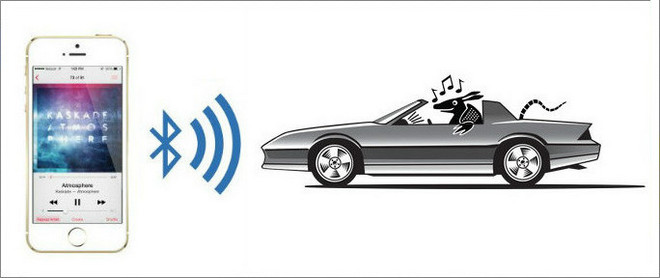
Jak odtwarzać muzykę w samochodzie za pomocą aux?
Jeśli masz stary model samochodu, ale nadal chcesz słuchać utworów Apple Music, możesz spróbować wykonać trzecią metodę - użycie portu USB lub wejścia pomocniczego. Możesz po prostu użyć kabla USD lub Aux-in, aby podłączyć telefon komórkowy do systemu audio w samochodzie i wreszcie odtwarzać utwory.
Jeśli używasz urządzenia z Androidem lub iPhone'a 6S lub urządzenia Apple w niższej wersji, możesz po prostu zrobić powyższe. Ale jeśli masz iPhone'a 7 lub nowszą wersję, potrzebujesz adaptera, aby kontynuować. Gdy masz już ten adapter, możesz teraz wykonać poniższą procedurę.
Krok 1. Podłącz urządzenie iPhone za pomocą rozgałęźnika RCA.
Krok 2. Na dwóch końcach rozgałęźnika RCA upewnij się, że podłączysz dwa przewody wejściowe samochodu.
Krok 3. W samochodowym zestawie stereo przełącz się na wejście Aux, aby w końcu rozpocząć odtwarzanie utworów Apple Music za pomocą iPhone'a.

Ostatnią metodą, którą możesz zrobić, aby przesyłać strumieniowo utwory Apple Music w samochodzie, jest nadajnik FM. Jeśli masz przy sobie nadajnik FM, może to być również pomocne. Możesz go użyć do wytworzenia sygnału bliskiego zasięgu z urządzenia mobilnego do standardowego radia FM, aby ostatecznie dostroić go do radia samochodowego.
Powyższe metody mogą pomóc w odtwarzaniu Apple Music w samochodzie, o ile masz iPhone'a lub telefon z Androidem i subskrybujesz Apple Music. Ale czy zastanawiałeś się również, jak odtwarzać muzykę w samochodzie, jeśli nie masz iPhone'a lub urządzenia z aplikacją Apple Music? Czy bez aplikacji Apple Music nadal można odtwarzać Apple Music w samochodzie? Oczywiście, że istnieje! I to za pomocą konwertera o nazwie TuneSolo Apple Music Converter.
Dzięki TuneSolo, możesz przekonwertować Apple Music na MP3, aby odtwarzać je w samochodzie.
Jeśli nie masz pojęcia o tym narzędziu, poniżej przedstawiamy, co możesz z niego czerpać.
Wypróbuj za darmo Wypróbuj za darmo
Aby użyć tego TuneSolo Apple Music Converter, są kroki, które musisz wykonać. Ale zanim przejdziesz do tego, upewnij się, że przed uruchomieniem tego konwertera zamkniesz zarówno aplikację Apple Music, jak i iTunes. Ma to na celu zapewnienie, że przetwarzanie konwersji przebiegnie sprawnie.
Oto kroki.
Oczywiście tutaj również mamy szczegóły.

Po zakończeniu procesu instalacji musisz uruchomić konwerter, aby rozpocząć. Jeśli zastanawiasz się, co musisz zrobić, aby kontynuować instalację, możesz sprawdzić oficjalną stronę tego narzędzia, aby dowiedzieć się więcej.
Teraz dodaj ścieżki Apple Music, przeciągając i upuszczając pliki. Możesz dodać tyle, ile chcesz, ponieważ obsługiwana jest konwersja plików. Po wykonaniu tej czynności wybierz format wyjściowy obsługiwany przez większość odtwarzaczy multimedialnych. Wybór MP3 jest zaleceniem. Upewnij się, że będziesz edytować ustawienia wyjściowe zgodnie z własnymi preferencjami. Zdefiniowanie ścieżki wyjściowej pomogłoby również w łatwym dostępie do plików po konwersji.

Teraz ostatnim krokiem byłoby naciśnięcie przycisku „Konwertuj” u dołu strony. Podczas konwersji zostanie również usunięte zabezpieczenie DRM.
Po kilku minutach przekonwertowane pliki będą teraz gotowe do przesyłania strumieniowego! Musisz tylko sprawdzić, jak możesz uzyskać do nich dostęp za pośrednictwem zestawu stereo w samochodzie. Jak to zrobić? Masz dwie możliwości, a my nauczymy Cię, jak to zrobić.
Jedną z metod przesyłania strumieniowego przekonwertowanych utworów Apple Music jest zapisanie ich na dysku USB. Aby to zrobić, po prostu podłącz dysk USD do portu komputera i przeciągnij i upuść pliki z biblioteki komputera. Aby je odtworzyć, po prostu włóż dysk USB do systemu stereo w samochodzie i gotowe.
Inną metodą jest nagranie przekonwertowanych plików Apple Music na dysk CD. Aby to zrobić, włóż czystą płytę CD do komputera. Teraz przejdź do biblioteki na komputerze i przeciągnij przekonwertowane pliki na dysk CD. Następnie kliknij prawym przyciskiem myszy i wypal na nim wszystkie przekonwertowane ścieżki.
Szczegółowy samouczek:Jak nagrać Apple Music na CD
Odtwarzanie ulubionych utworów Apple Music w samochodowym systemie audio nie jest już problemem! Możesz skorzystać z procedur, jeśli subskrybujesz Apple Music lub nawet jeśli nie korzystasz z pomocy takich konwerterów TuneSolo Apple Music Converter.
Jeśli masz inne opcje lub sposoby, możesz podzielić się nimi z innymi, zostawiając komentarz poniżej!
Strona główna
Apple Music Converter
Jak odtwarzać Apple Music w samochodzie [Kompletny przewodnik 2024]
Uwagi(0)
Odpowiedz
1. Twoje imię i nazwisko
2.Twój e-mail
3. Twoja recenzja
Copyright © 2025 TuneSolo Software Inc. Wszelkie prawa zastrzeżone.
Zostaw komentarz
1. Twoje imię i nazwisko
2.Twój e-mail
3. Twoja recenzja
Przesłanie danych